Convierta objetos cotidianos en modelos 3D sin un escáner 3D
La impresión 3D es uno de los pasatiempos más emocionantes que existen. Sin embargo, una vez que se aburra de usar modelos de otras personas para sus impresiones, querrá buscar formas de crear sus propios diseños.
El modelado 3D puede parecer un proceso abrumador cuando comienza, ya que las opciones de software que tiene disponibles son complejas y abrumadoras. Usar elementos del mundo real como base para su diseño puede ser una excelente manera de adaptarse a herramientas como esta. Y esto es exactamente de lo que trata este artículo.
Con el software Blender, crearemos un modelo 3D de la forma básica de una lata de Red Bull para darte una idea de cómo puedes transformar algo del mundo real en algo digital. Por supuesto, todo esto es sin la ayuda de un costoso escáner 3D.
Etapa 1: Tomar fotos

Antes de entrar en su software de modelado 3D , necesitará tomar algunas fotos del objeto que va a hacer. Nuestro sencillo Red Bull solo necesita una foto para obtener la forma general. Sin embargo, los objetos complejos pueden requerir fotos de cada lado, y esto vale la pena considerarlo en esta etapa del proceso.
Esto es mucho más fácil si activa la función de nivelación en la cámara de su teléfono inteligente. Poder tomar fotos perfectamente niveladas asegurará que las siguientes etapas funcionen sin problemas.
Etapa 2: Toma de medidas

A continuación, será el momento de tomar algunas medidas del objeto que convertirás en modelo. Solo necesitábamos obtener un puñado de medidas de nuestra lata Red Bull, pero es posible que necesite más si está trabajando con un objeto complejo. Nuestras medidas resultaron de la siguiente manera.
- Ancho: 53 mm
- Altura: 135 mm
- Profundidad de la llanta: 5 mm
- Espesor de la llanta: 2 mm
Los calibradores digitales serán la mejor herramienta para este trabajo. También puede usar una cinta métrica o la guía a lo largo de los bordes de un tapete de corte, aunque es probable que esto sea menos preciso que los calibradores. Medir el tamaño de los agujeros y otras piezas pequeñas puede ser difícil, pero es posible que pueda encontrar planos para la parte que está recreando si busca en línea.
Etapa 3: Introducción a Blender
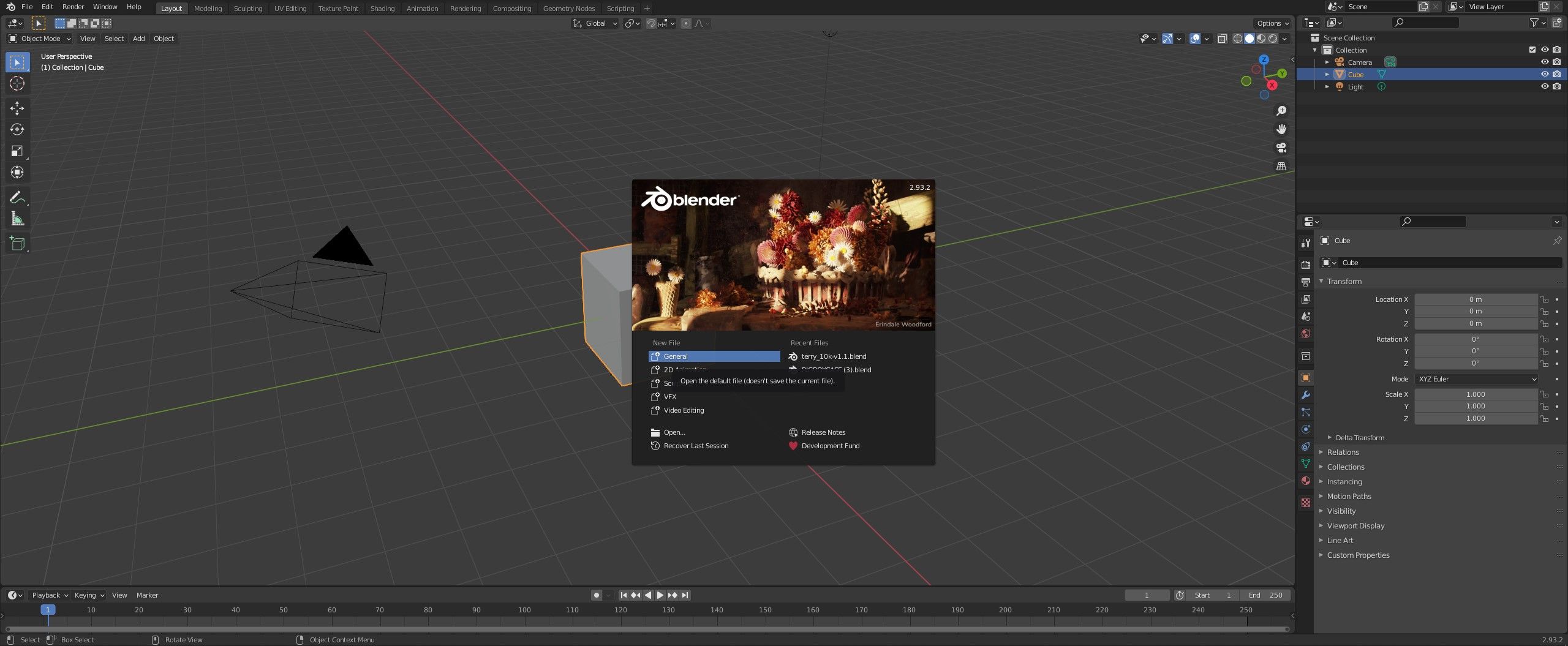
Usaremos Blender para recrear nuestro objeto en el ámbito digital. Este software es gratuito y relativamente fácil de usar, especialmente para una tarea como esta. Puede descargar e instalar Blender en cuestión de minutos desde el sitio web.
Una vez en Blender, cree un nuevo archivo General y elimine la cámara, la luz y el cubo que pueblan el espacio. Sin nada seleccionado, vaya al panel Propiedades de la escena a la derecha de la pantalla. Desde aquí, puede abrir el submenú Unidades y cambiar Longitud a Milímetros .
Etapa 4: Construyendo tu objeto en Blender
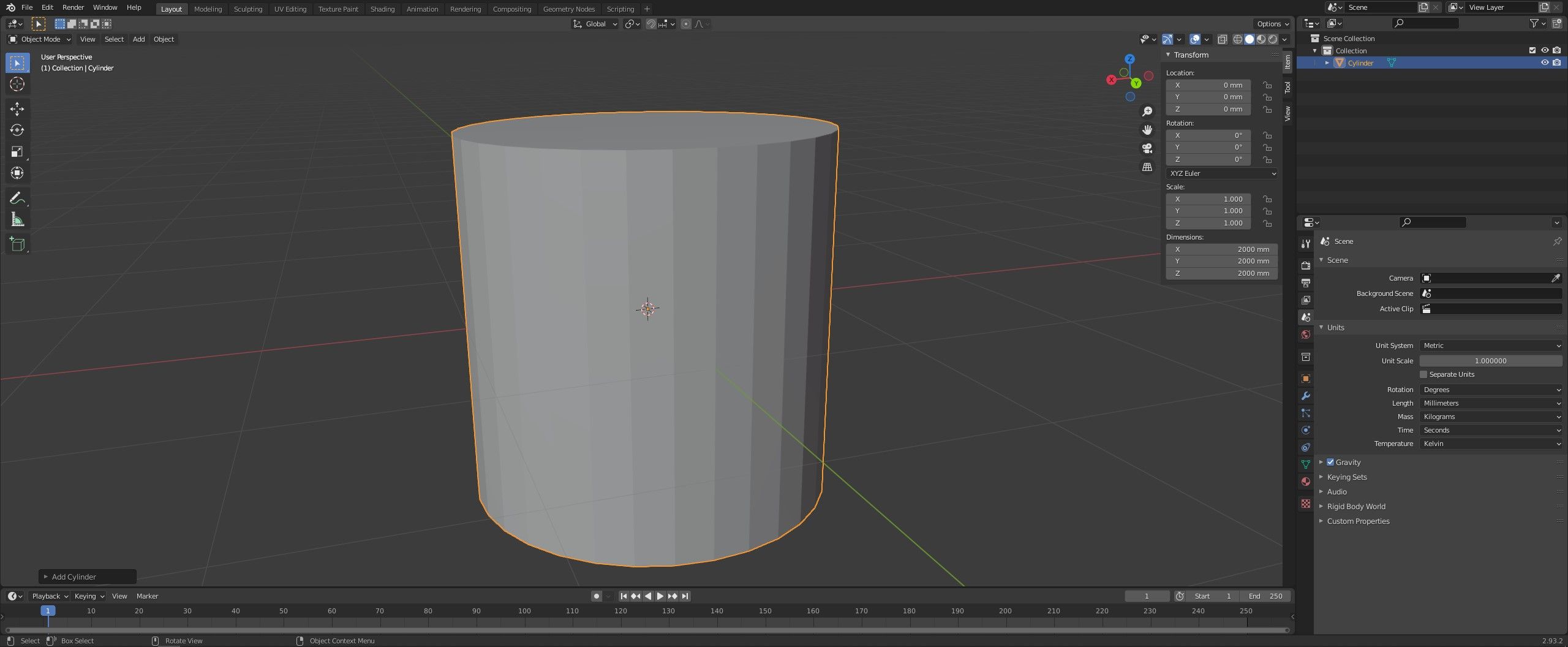
Esta etapa será diferente según el objeto que hayas decidido recrear. Los pasos a continuación funcionarán para algunos objetos, pero es posible que deba explorar habilidades adicionales de creación de modelos de Blender para crear cosas con más complejidad.
A menudo tiene sentido comenzar con un objeto básico cuando está comenzando un proyecto en Blender. Obtener la forma más cercana a su resultado final será la mejor manera de hacerlo, y esto fue muy conveniente para nosotros: solo necesitábamos un cilindro. Vaya a Agregar > Malla y elija una forma del menú para agregar.
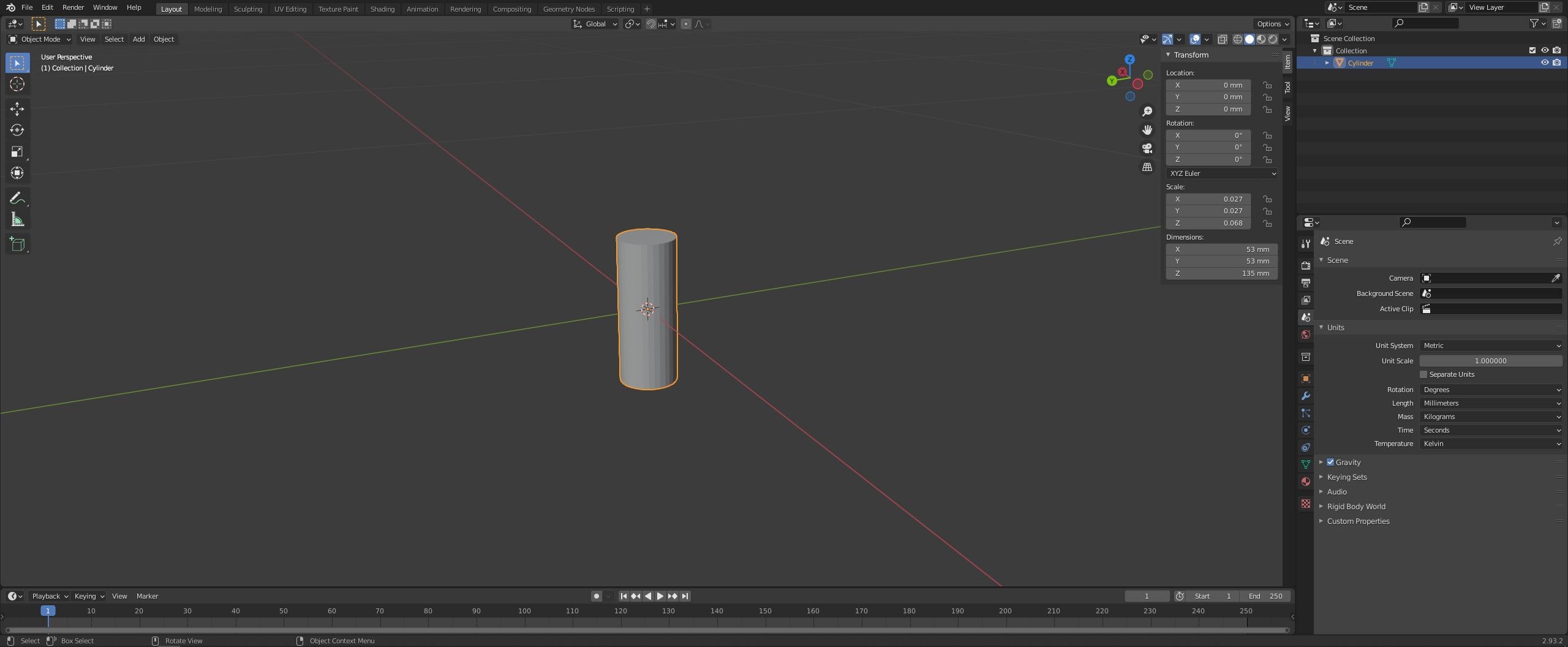
A continuación, necesitamos cambiar el tamaño de nuestro objeto para reflejar el tamaño del resultado final. Esto puede ser más complicado con formas complejas, ya que deberá tener en cuenta los cambios futuros que realizará. Para nosotros, hicimos nuestro objeto del mismo ancho y un poco más corto que nuestra lata original. Abra el menú Transformación de elementos (junto a la lista de su colección) y modifique las dimensiones en el cuadro.
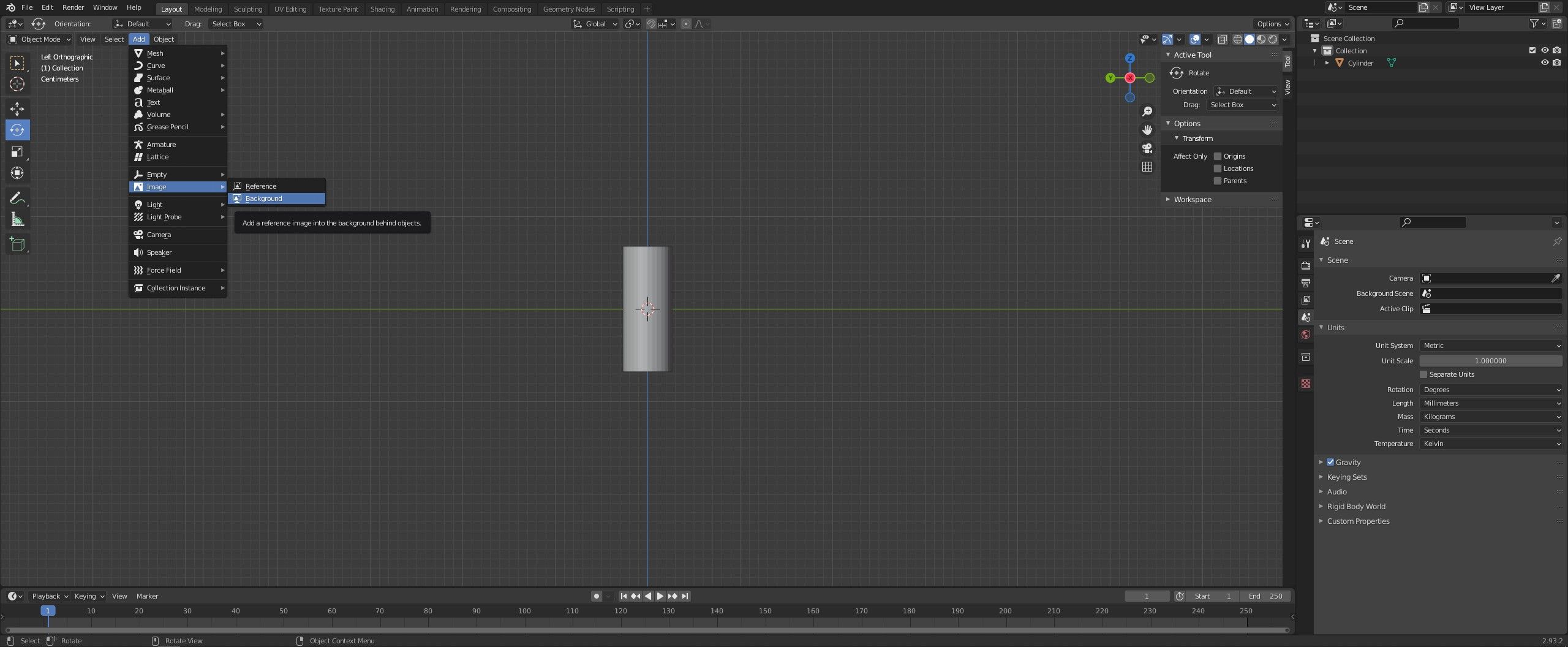
Ahora es el momento de sacar la fotografía que sacaste antes. Necesitamos agregar un fondo que podamos usar para rastrear esencialmente nuestro modelo 3D. Use la herramienta Ver > Punto de vista y elija Frente , Atrás , Izquierda o Derecha para mirar directamente hacia abajo del eje X o Y. Luego vaya a Agregar > Imagen > Fondo y seleccione la imagen que usará de sus archivos. El fondo se colocará donde apunta la cámara.
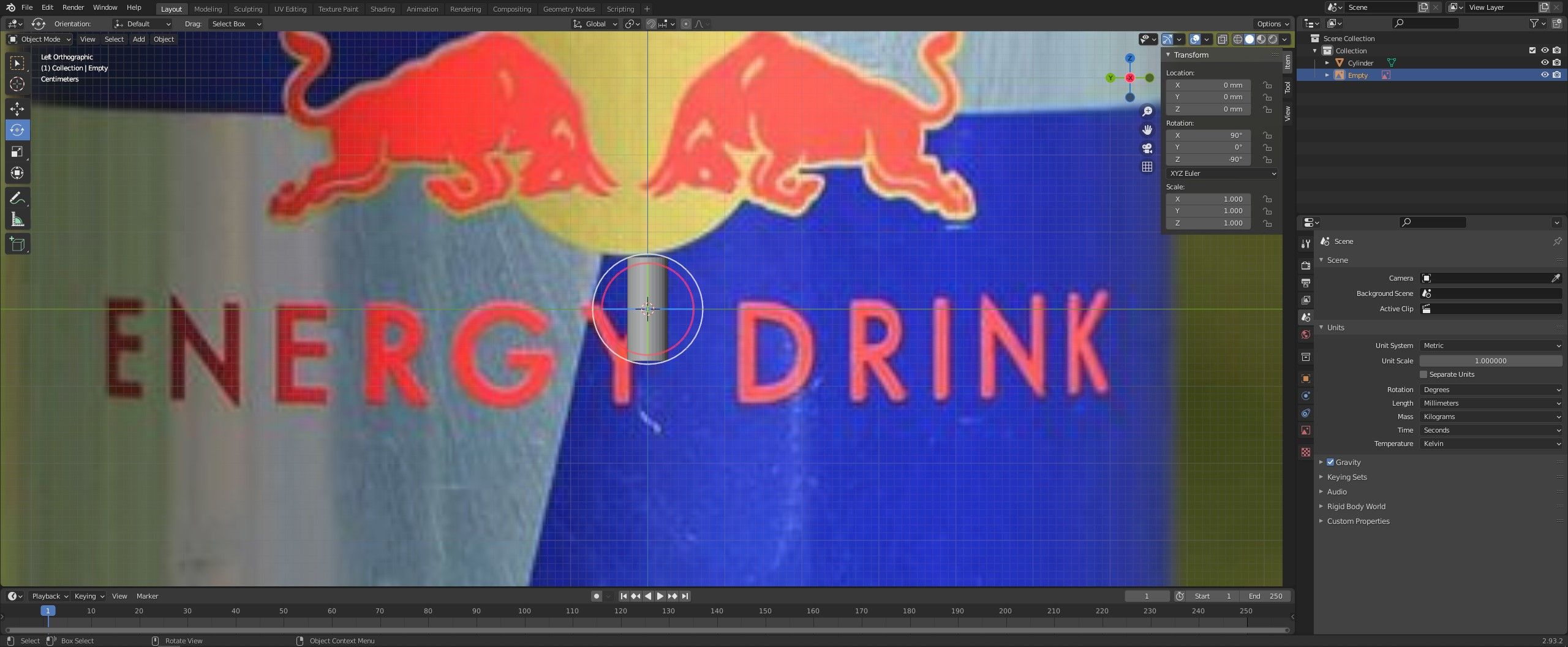
Es probable que deba cambiar el tamaño de su fondo para asegurarse de que tenga las dimensiones correctas. Esto se hace más fácilmente con la herramienta Escala . prensa Mayús + Espacio , luego S para obtener acceso a esta herramienta, o selecciónela desde la izquierda de la pantalla.

En esta etapa, debería estar listo para comenzar a dar forma a su modelo 3D. Para lograr el aspecto que queríamos, comenzamos extruyendo pequeñas cantidades en la parte superior e inferior de nuestro modelo, escalando las nuevas piezas para que coincidieran con el perfil de nuestra lata.
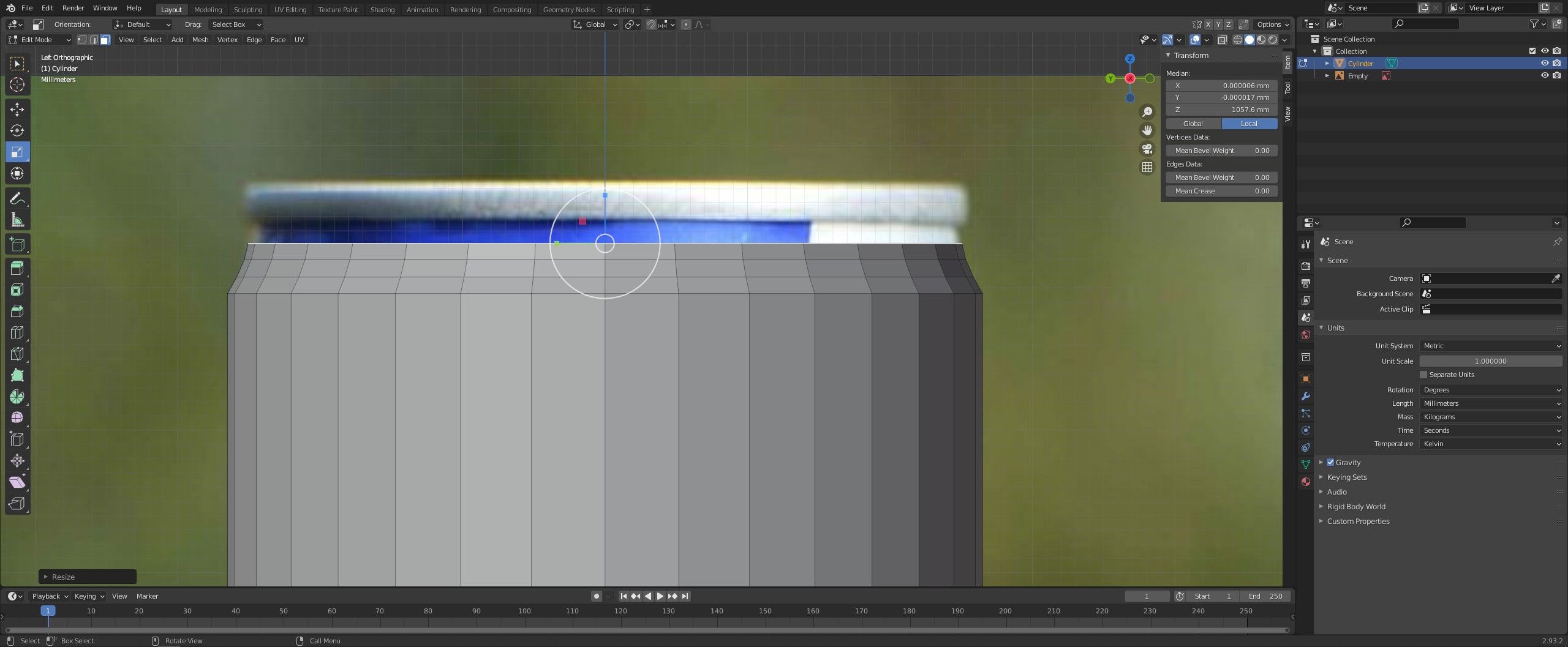
Seleccione el menú desplegable Modo , elija Modo de edición , alterne Selección de cara y seleccione la cara que le gustaría extruir. Elija la herramienta Extruir región y use el símbolo + para arrastrar una nueva sección. Utilice la herramienta Escala para cambiar la forma de la nueva pieza.

También usamos un modificador booleano en nuestro objeto para crear la sangría en la parte superior de nuestra lata. Primero, creamos un nuevo cilindro de 49 mm de ancho, despegando 4 mm para crear nuestra llanta. Luego usamos el modo de edición para extruir la cara inferior del cilindro, seguido de encogerlo a 45 mm y empujarlo hacia arriba en el cilindro para crear un borde afilado.
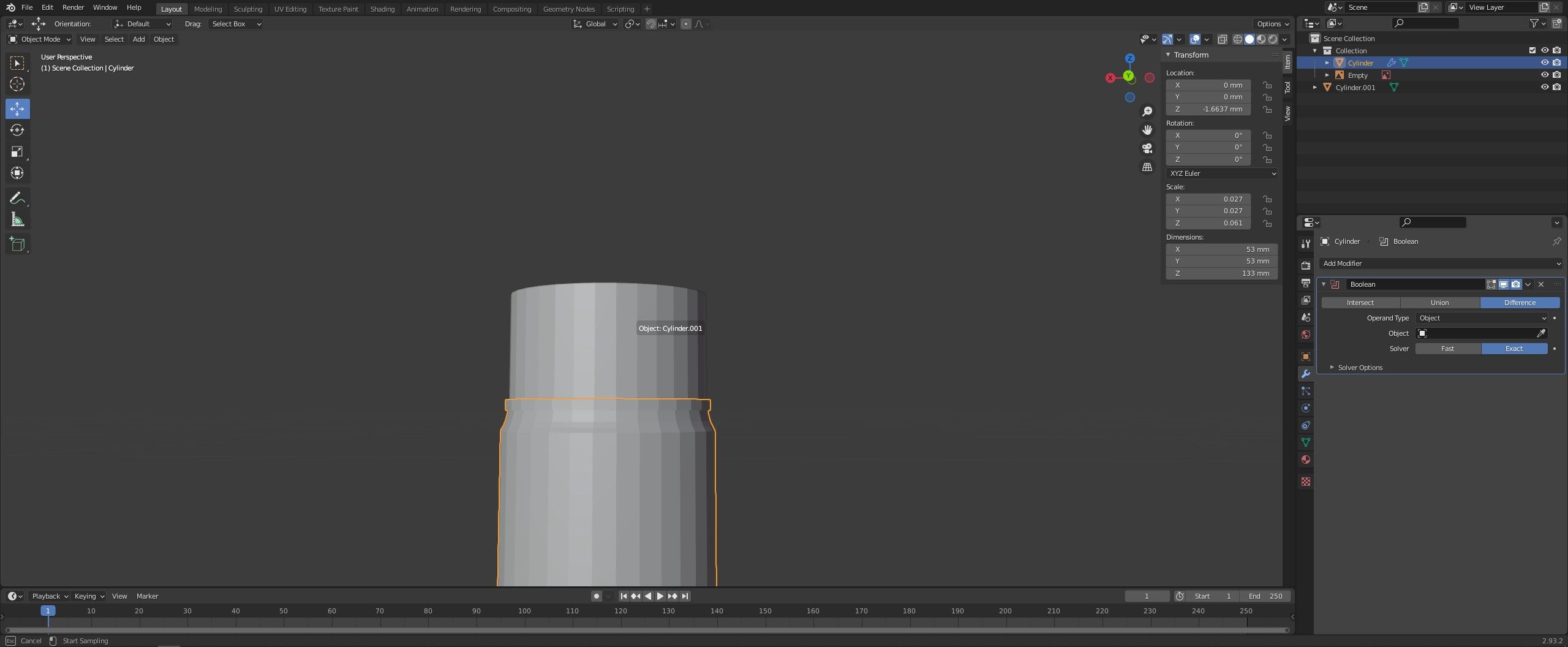
Usar el modificador booleano es agradable y fácil. Seleccione el objeto que cambiará y luego agregue un Modificador booleano en el menú Propiedades del modificador . Seleccione Diferencia y use la herramienta cuentagotas o el submenú para seleccionar el otro objeto. Establezca Solver en Rápido . Use Ctrl + A para aplicar el modificador.

Es probable que tengas que dedicar bastante tiempo a trabajar para crear tu primera recreación perfecta. Sin embargo, este tiempo puede valer la pena, ya que te dará la oportunidad de aprender valiosas habilidades de Blender que pueden ser difíciles de conseguir en otros lugares.
Etapa 5: Preparación para la impresión (opcional)
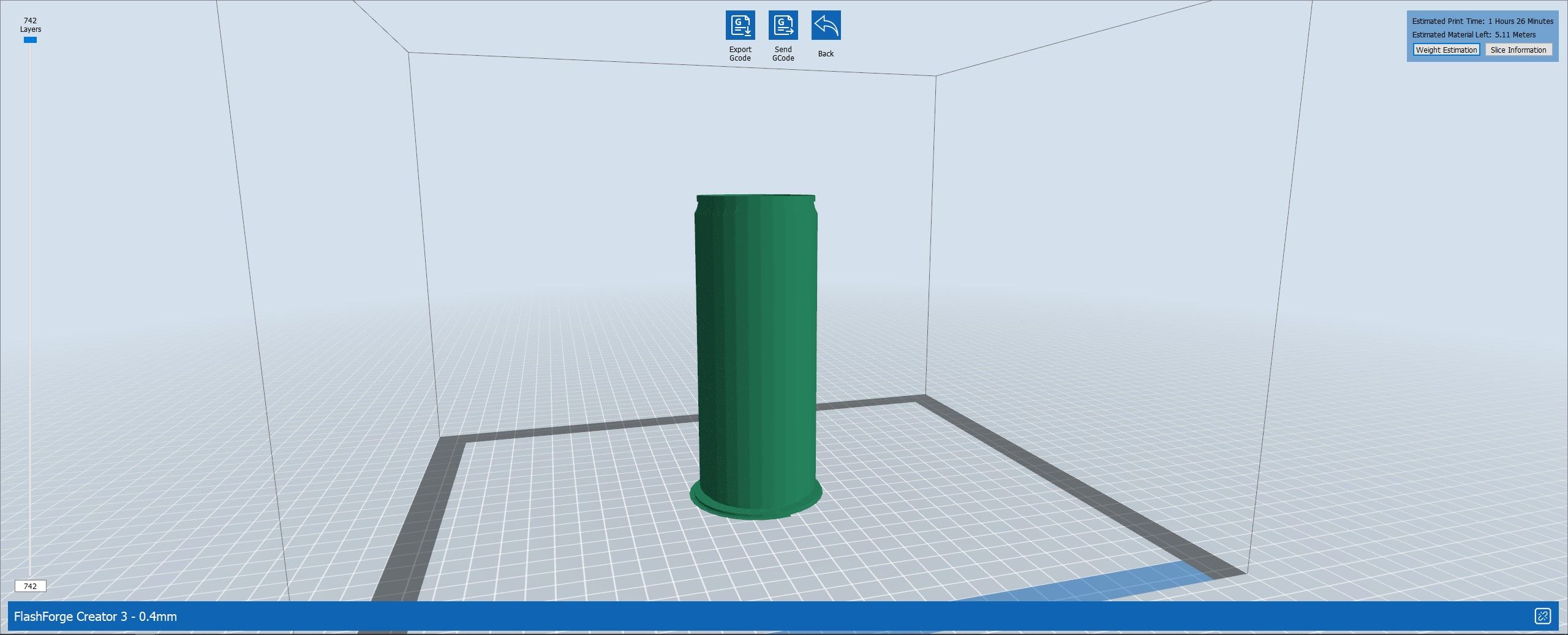
Finalmente, como última parte de este proceso, será el momento de preparar tu modelo para la impresión 3D, si eso es lo que quieres hacer con él. Comience por ir a Archivo > Exportar > STL y exporte su archivo a una ubicación conveniente. A continuación, abra el software de su cortadora e importe el STL que acaba de crear.
Ahora deberá determinar la mejor configuración de impresión para su objeto. Desafortunadamente, no hay una respuesta fácil a esto y es posible que deba experimentar un poco para obtener los mejores resultados. UsamosPLA para nuestra impresión , pero puede usar el material que desee.
Hacer modelos 3D sin un escáner 3D
Los escáneres 3D son equipos costosos. La mayoría de las personas no pueden permitirse agregar esto a su taller cuando tratan la impresión 3D como un pasatiempo, y esto significa que es posible que deba adoptar un enfoque más manual para crear sus modelos 3D.
Este artículo debería darte una buena idea de cómo empezar con esto, pero necesitarás investigar y practicar más para sacarle el máximo partido. Aprender software como Blender puede ser un desafío, pero vale la pena el esfuerzo.
